### PHPCMS自定義安裝
在開始 PHPCMS 的安裝之前,建議完成如下事情:
* 瀏覽器訪問:[http://公網ip/9panel](http://公網ip/9panel) ,快速了解鏡像的使用
* 通過phpMyAdmin將數據庫默認的root密碼修改成您自己的密碼,并牢記密碼
* 通過域名控制臺解析域名(增加一個A記錄指向服務器IP),并測試是否成功
#### PHPCMS安裝準備(非必須)
> 如果您使用的是 PHPCMS 鏡像,如下忽略,直接閱讀PHPCMS安裝向導
1. 通過phpMyAdmin增加一個數據庫用戶名和密碼(假設是:phpcms/123456)
2. 遠程桌面到服務器,PHPCMS的utf-8版本
3. 將其中的 install_package 解壓到您的網站目錄。本示例默認放到:C:\websoft9\wampserver\www\phpcms 目錄
4. 在服務器桌面打開“站點配置文件”,將下面的配置內容拷貝到配置文件中,修改后保存
Servername改為您的域名
DocumentRoot,<Directory 改為您的網站目錄
```
<VirtualHost *:80>
ServerName www.youdomain.com
# ServerAlias localhost
DocumentRoot "C:\websoft9\wampserver\www\phpcms"
ErrorLog "logs\www.youdomain.com-error.log"
CustomLog "logs\www.youdomain.com-access.log" common
<Directory "C:\websoft9\wampserver\www\phpcms">
Options +Indexes +Includes +FollowSymLinks +MultiViews
AllowOverride All
Require all granted
</Directory>
</VirtualHost>
```
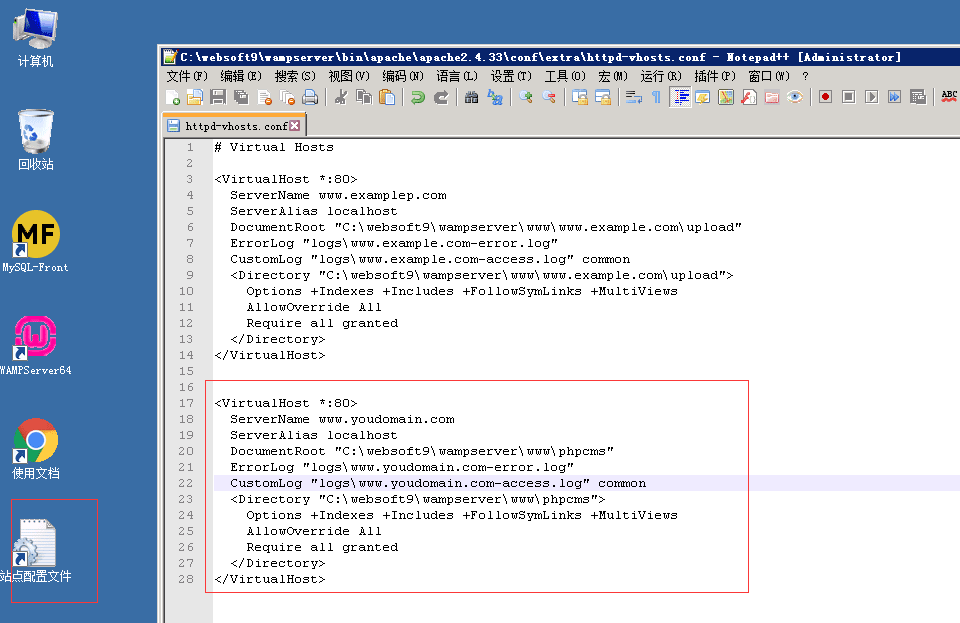
5. 重啟服務器后生效
#### PHPCMS安裝向導:
1. 本地瀏覽器訪問:http://域名/install 或 http://服務公網IP/install 進入安裝向導(首選域名訪問方式安裝)
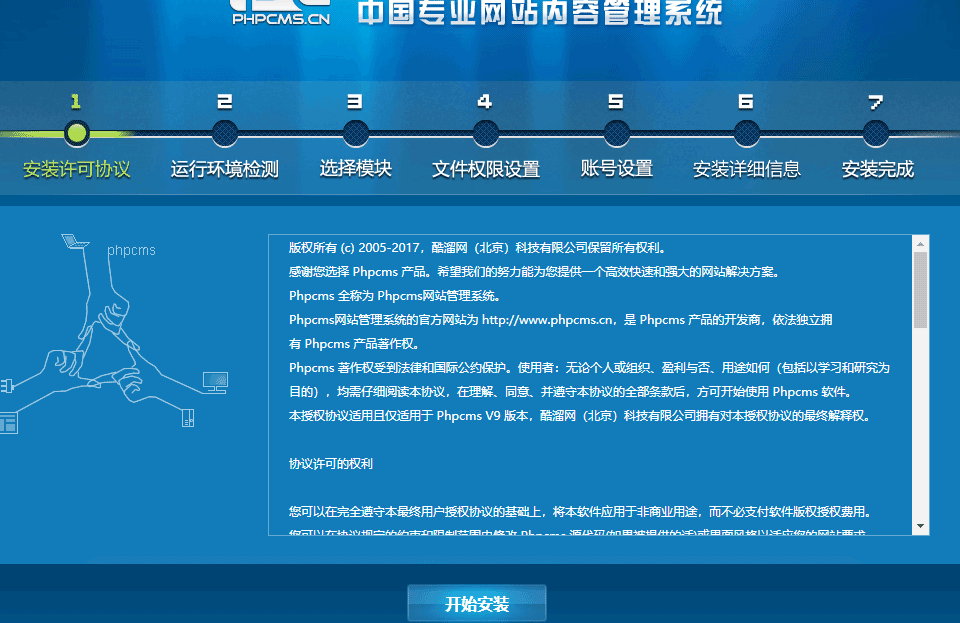
2. 環境檢測之后,進入賬號設置界面,設置數據庫和管理員賬號,并牢記之
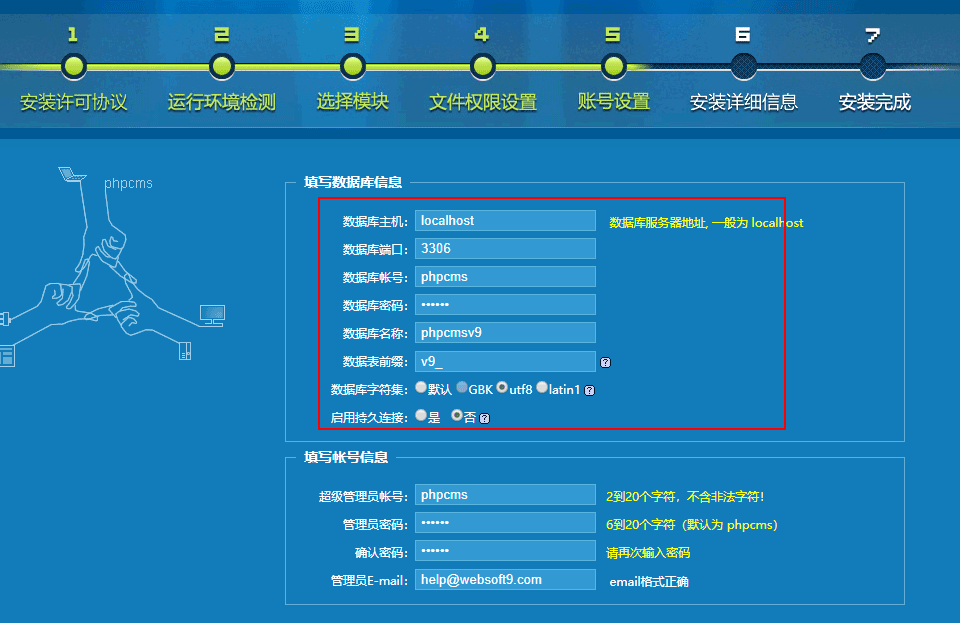
3. 安裝成功后,系統會顯示安裝成功信息
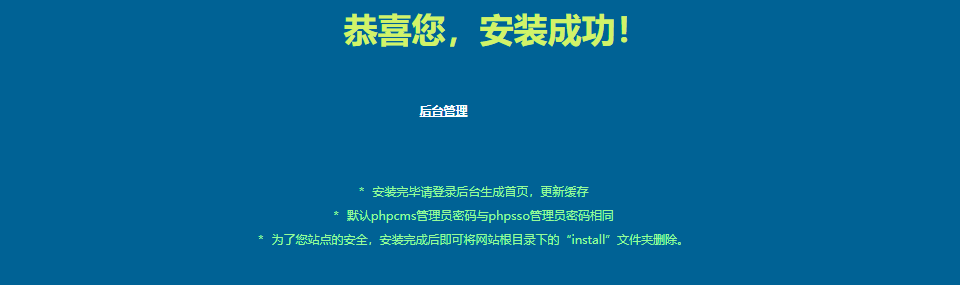
- 關于本書
- 常見PHP集成包
- 獲取一鍵安裝包
- 附:常用賬號與密碼說明
- 基礎技能
- Windows云服務器操作
- 遠程桌面與文件管理
- 安全組設置
- 快照備份
- FTP設置
- Windows Server系統基礎
- PHP基礎
- MySQL操作
- PostgreSQL操作
- 9Panel介紹
- WAMP實戰指南
- WAMP組成一覽表
- 發布網站或應用軟件
- 服務重啟
- PHP配置文件
- 如何設置SSL/HTTPS?
- 如何設置偽靜態?
- 如何安裝PHP擴展?
- 如何修改網站根目錄?
- 如何將數據轉移到數據盤?
- 如何實現網站遷移?
- 如何設置SMTP?
- 如何重置數據庫root密碼?
- 如何開啟MySQL遠程連接?
- 域名配置
- 如何升級PHP版本
- 域名解析
- 網站綁定配置
- 故障處理
- 網站打不開
- 網站訪問慢或不穩定
- 服務無法啟動
- 數據庫連不上
- 資源占用高
- FAQ
- WAMPServer實戰指南
- WAMPServer組成一覽表
- 發布網站或應用軟件
- 范例:安裝EmpireCMS(帝國)
- 范例:安裝Joomla
- 服務重啟
- PHP配置文件
- 如何設置SSL/HTTPS?
- 如何設置偽靜態?
- 如何安裝PHP擴展?
- 如何修改網站根目錄?
- 如何安裝composer?
- 如何實現網站遷移?
- 如何將數據轉移到數據盤?
- 如何設置SMTP?
- 如何重置數據庫root密碼?
- 如何升級PHP版本?
- 域名配置
- 域名解析
- 網站綁定配置
- 故障處理
- 如何根據日志查看故障原因?
- 網站打不開
- 網站訪問慢或不穩定
- 服務無法啟動
- 數據庫連不上
- 資源占用高
- FAQ
- phpStudy實戰指南
- phpStudy組成一覽表
- 發布網站或應用軟件
- 服務重啟
- PHP配置文件
- 如何設置SSL/HTTPS?
- 如何設置偽靜態?
- 如何安裝PHP擴展?
- 如何修改網站根目錄?
- 如何實現網站遷移?
- 如何將數據轉移到數據盤?
- 如何設置SMTP?
- 如何重置數據庫root密碼?
- 域名配置
- 域名解析
- 編輯網站綁定
- 故障處理
- 網站打不開
- 網站訪問慢或不穩定
- 服務無法啟動
- 數據庫連不上
- 資源占用高
- FAQ
- XAMPP實戰指南
- XAMPP組成一覽表
- 發布網站或應用軟件
- 服務重啟
- PHP配置文件
- 如何設置SSL/HTTPS?
- 如何設置偽靜態?
- 如何安裝PHP擴展?
- 如何修改網站根目錄?
- 如何實現網站遷移?
- 如何將數據轉移到數據盤?
- 如何設置SMTP?
- 如何重置數據庫root密碼?
- 域名配置
- 域名解析
- 網站綁定配置
- 故障處理
- 通用維護
- 網站打不開
- 網站訪問慢或不穩定
- 服務無法啟動
- 數據庫連不上
- 資源占用高
- FAQ
- 安全防護
- 補丁更新
- 木馬查殺
- 安全組件
- 日常維護
- 備份與恢復
- 升級
- 網站加速
- 常見應用安裝示例(集)
- PHPCMS
- PHPCMS自定義安裝
- PHPCMS常見問題
- 鏈接
- 配套視頻教程
- 后記
